![PlayStation Network -sisäänkirjautuminen epäonnistui [KORJATTU] PlayStation Network -sisäänkirjautuminen epäonnistui [KORJATTU]](https://img2.luckytemplates.com/resources1/images2/image-1733-0408150912274.jpg)
Oletko PlayStation-käyttäjä? Se on todella jännittävää! Jokaisessa nykymaailman elektronisessa laitteessa on lukuisia etuja ja haittoja. Sama pätee myös PS4:lle.
Saatat usein kohdata ongelmia, kuten PlayStation-verkkoon kirjautuminen epäonnistui tai yhteyttä PlayStation Networkiin ei voi saada .
Tällaiset tapaukset ovat nykyään melko yleisiä, ja tässä aiomme tarjota sinulle upeita hyödyllisiä ratkaisuja, joilla voit korjata epäonnistuneen PlayStation-verkkoon kirjautumisen ongelman ja aloittaa PlayStationin käytön.
Mutta ensin tarkastele joitain mahdollisia syitä PS4-verkkosisäänkirjautumisen epäonnistumiseen.
Miksi saan PlayStation Network -sisäänkirjautumisvirheen?
Suurin syy PlayStation-verkkoon kirjautumiseen: epäonnistuminen on verkko-ongelmat. Jos käytät wifi-yhteyttä konsolin yhdistämiseen Internetiin, käytä langallista yhteyttä.
Tästä huolimatta on muita syitä, miksi PS4 ei anna minun kirjautua PlayStation Networkiin.
Alla on katsaus joitain niistä:
1 – Virheelliset kirjautumistiedot: Saattaa käydä niin, että olet syöttänyt väärän sähköpostiosoitteen tai salasanan. Tarkista ensin pienten ja isojen kirjainten käyttö. Syötä sitten oikea sähköpostiosoite, jota käytit tilin luomisessa.
Jos olet unohtanut salasanasi, voit käyttää ' unohdin salasana' -vaihtoehtoa ja saada pääsyn takaisin sähköpostiisi lähetetyn koodin kautta. Voit sitten asettaa uuden salasanasi uudelleen (ja kirjoittaa sen jonnekin muistiin, jotta se voi auttaa sinua seuraavan kerran).
2 – Palvelimen ylläpidosta johtuen: Kun palvelimelle tehdään huoltotoimenpiteitä, PlayStation-verkkoon kirjautuminen epäonnistui -viesti saattaa ilmestyä näytölle . Voit vierittää alas kohtaan Asetukset->Verkko->Testaa Internet-yhteyttä ja seurata seuraavaksi näytöllä olevia ohjeita .
3 – Internet-yhteysongelmat: Varmista, että Internet-yhteys on riittävän vakaa, jotta PlayStation toimii sujuvasti. Valitse sitten haluamasi verkko ja yritä uudelleen.
Lisäksi, jos käytät WIFI-yhteyttä konsolin yhdistämiseen Internetiin, käytä langallista yhteyttä. Varmista myös, että et ole offline-tilassa tämän prosessin aikana.
4 – PlayStation on muuttanut IP-osoitteen tai kieltänyt sen: Jos näet seuraavan koodin 'WS-37397-9' ilmestyvän näytölle, se tarkoittaa, että IP-osoitteesi on estetty jatkokäytöstä. Tämä tapahtuu yleensä, kun PlayStation-verkkopalvelin Ai havaitsee laitteellasi olevan epäilyttävää toimintaa.\
Noudata nyt annettuja ratkaisuja PSN-sisäänkirjautumis epäonnistui -virheen korjaamiseksi.
Kuinka voin korjata PlayStation Network -sisäänkirjautumisen epäonnistumisen?
Sisällysluettelo
Ratkaisu 1: Aseta automaattinen PS4-kirjautuminen
Tässä on suositeltavaa tallentaa kirjautumistietosi automaattista kirjautumista varten PlayStationille. Noudata siis ohjeita tehdäksesi niin:
- Avaa PlayStation , valitse Asetukset ja valitse Käyttäjä- vaihtoehto
- Napsauta sitten Kirjautumisasetukset > ja valitse Kirjaudu PS4:ään automaattisesti -vaihtoehto
- Käynnistä nyt PS4-konsoli uudelleen ja kirjaudu sisään uudelleen.
Tarkista, onko PlayStation Network -ongelman kirjautumisvirhe korjattu, mutta siirry sitten seuraavaan ratkaisuun.
Ratkaisu 2: Päivitä PlayStation-järjestelmäohjelmisto
Monet pelaajat vahvistivat päivittäneensä PS4-järjestelmäohjelmiston PlayStation-verkkoon kirjautumis epäonnistuneen ongelman korjaamiseksi.
Joten noudata ohjeita tehdäksesi sen:
- Napsauta PS4- konsolissa Asetukset
- Napsauta sitten Järjestelmäohjelmiston päivitys > Päivitä nyt
![PlayStation Network -sisäänkirjautuminen epäonnistui [KORJATTU] PlayStation Network -sisäänkirjautuminen epäonnistui [KORJATTU]](https://img2.luckytemplates.com/resources1/images2/image-7735-0408150912515.jpg)
- Ja kun latausprosessi on valmis > käy läpi järjestelmäohjelmiston käyttöoikeussopimus > napsauta Hyväksy > paina X-painiketta tallentaaksesi tietosi.
Yritä käynnistää PlayStation uudelleen, kun olet suorittanut vaiheet ja kirjautunut sisään PS4:ään ja tarkista, onko PlayStation-verkkoon epäonnistunut kirjautumisvirhe korjattu.
Ratkaisu 3: Muokkaa DNS-asetuksiasi
Kuten edellä mainittiin, estetty IP-osoite voi myös aiheuttaa PlayStationin kirjautumis epäonnistui -virheen . Ja IP-osoitteen eston poistamiseksi sinun on muutettava DNS-asetuksia.
Tee se seuraavasti:
- Siirry konsoliisi Asetukset > Verkko > Internet-yhteyden asetukset > valitse Käytä Wi-Fiä > valitse mukautettu.
![PlayStation Network -sisäänkirjautuminen epäonnistui [KORJATTU] PlayStation Network -sisäänkirjautuminen epäonnistui [KORJATTU]](https://img2.luckytemplates.com/resources1/images2/image-7390-0408150912779.jpg)
- Valitse nyt WIFI-verkko valintasi mukaan > ja aseta IP-osoiteasetukset tilaan Automaattinen.
![PlayStation Network -sisäänkirjautuminen epäonnistui [KORJATTU] PlayStation Network -sisäänkirjautuminen epäonnistui [KORJATTU]](https://img2.luckytemplates.com/resources1/images2/image-8426-0408150913199.jpg)
- Valitse sitten DHCP-isäntänimipalvelussa vaihtoehto Älä määritä .
- Ja kohdassa DNS-asetukset > valitse Manuaalinen ja kirjoita annettu Google DNS ja napsauta Seuraava
- Ensisijainen DNS: 8.8.8.8
- Toissijainen DNS: 8.8.4.4
-
- Kun näet MTU-asetukset > valitse Manuaalinen ja aseta arvoksi 1456.
- Valitse Välityspalvelin -kohdassa Älä käytä ja napsauta Testaa Internet-yhteyttä .
Ja kun testausvaihtoehto on valmis, tarkista, onko PlayStation-verkkoon kirjautumisen epäonnistunut ongelma ratkaistu.
Ratkaisu 4: Rakenna PS4-tietokanta uudelleen
PS4-tietokannan uudelleenrakentaminen on helppo tapa korjata erilaisia PS4-ongelmia. Joten kannattaa yrittää korjata PS4-sisäänkirjautumisen epäonnistunut virhe.
Seuraa ohjeita rakentaaksesi PS4-tietokanta uudelleen:
- Ensin sammuta PlayStation kokonaan.
- Paina sitten virtapainiketta 8 sekunnin ajan tai kunnes kuulet kaksi nopeaa piippausta.
![PlayStation Network -sisäänkirjautuminen epäonnistui [KORJATTU] PlayStation Network -sisäänkirjautuminen epäonnistui [KORJATTU]](https://img2.luckytemplates.com/resources1/images2/image-8081-0408150913459.jpg)
- Nyt käytä latauskaapelia > liitä kaksoisisku 4 PS4:ään > paina PS-painiketta .
- Vieritä alas uudelleen rakennettuun tietokantavaihtoehtoon > paina X.
![PlayStation Network -sisäänkirjautuminen epäonnistui [KORJATTU] PlayStation Network -sisäänkirjautuminen epäonnistui [KORJATTU]](https://img2.luckytemplates.com/resources1/images2/image-4184-0408150913706.jpg)
On arvioitu, että tämä toimii sinulle, kun et pysty kirjautumaan PlayStation-verkkoon, mutta jos ei, siirry seuraavaan ratkaisuun.
Ratkaisu 5: Poista Mediapalvelinyhteys-asetus käytöstä
Noudata ohjeita poistaaksesi mediapalvelimen yhteysvaihtoehdon PlayStation- asetuksistasi , koska tämä toimi monien käyttäjien kohdalla.
Siirry konsoliisi Asetukset > Verkko > napsauta Media Server Connection > napsauta Poista käytöstä -vaihtoehtoa.
Ratkaisu 6: Palauta PS4 oletusasetuksiin
Se on arvioitu edellä mainittujen ratkaisujen jälkeen. PlayStation Network Sign-In Failed -virhe on korjattu.
Mutta jos PlayStationisi ei anna sinun kirjautua PlayStation-verkkoon, noudata ohjeita PS4:n palauttamiseksi oletusasetuksiin.
Huomaa – PlayStationin oletusasetusten palauttaminen poistaa kaikki tiedot sisäiseltä asemalta. Varmista siis sisäisellä asemallasi, ettei sinulla ole tärkeitä tietoja.
Tee se seuraavasti:
- Siirry konsolissa kohtaan Asetukset > Alustus
- Valitse sitten Initialize PS4 -vaihtoehto > valitse Täysi seuraavalla sivulla suorittaaksesi tehdasasetusten palautuksen.
Nämä täysin varmat menetelmät pystyvät ratkaisemaan PlayStationin kirjautumisongelmia.
Ihmiset kysyvät myös:
1 - Miksi PS4 ei saa yhteyttä PSN- tai Play-Stationiin?
Tämä voi tapahtua, kun et ole yhteydessä Internetiin. Yritä ensin tarkistaa valitsemasi wifi-verkko ja varmistaa, että et ole offline-tilassa. Voit myös kokeilla reitittimen ja modeemin vaihtamista tai nollata ne
2 - Korjausohjeet Etkö voi kirjautua PlayStationiin tapahtuneen virheen vuoksi?
Korjaa virhe noudattamalla annettuja ohjeita. Siirry ja vieritä alas kohtaan Asetukset-> Tilinhallinta-> Kirjaudu ulos ja kirjaudu ulos tilistäsi. Sammuta PlayStation kokonaan ja yritä kytkeä se päälle jonkin ajan kuluttua. Kirjaudu sitten tilillesi uudelleen ja aloita sen käyttö.
3 - Kuinka voin parantaa PlayStation-verkkoyhteyttäni?
Voit parantaa PS4 WIFI-yhteyden nopeutta tehostamalla PS4-internetiä DNS:n avulla, tekemällä verkon WIFI-nopeuden vianetsintää, käyttämällä langallista yhteyttä tai määrittämällä PS4-portin edelleenohjauksen.
Johtopäätös
Joten tässä on kyse PlayStation-verkkoon epäonnistuneesta kirjautumisvirheestä. Yritin parhaani mukaan luetella kaikki tiedot, jotka liittyvät PlayStationin kirjautuminen epäonnistui -ongelmaan.
Noudata lueteltuja ratkaisuja yksitellen huolellisesti. On arvioitu, että yksi ratkaisuistamme auttaa sinua korjaamaan PS4-kirjautumisongelmia.
Lisäksi voit tarkistaa Windows-järjestelmäsi PC Repair Tool -työkalulla , jotta voit optimoida Windows 10 -tietokoneen suorituskyvyn ja korjata yleisiä tietokonevirheitä.
Onnea..!
Ratkaisu 7: Muokkaa MTU-asetusta
Toinen tapa korjata kirjautumisongelmia PlayStation-konsoleissa on tehdä seuraava muutos Internet-yhteytesi MTU (Maximum Transmission Unit) -asetuksiin.
1. Siirry Set Up Internet Connection -näyttöön.
2. Valitse Internet-yhteytesi ja paina Asetukset-painiketta. Valitse sitten Lisäasetukset.
3. Valitse MTU ja aseta sen arvoksi Manuaalinen.
4. Muuta MTU:n oletusarvo 1500 arvosta 1473 tai 1475.
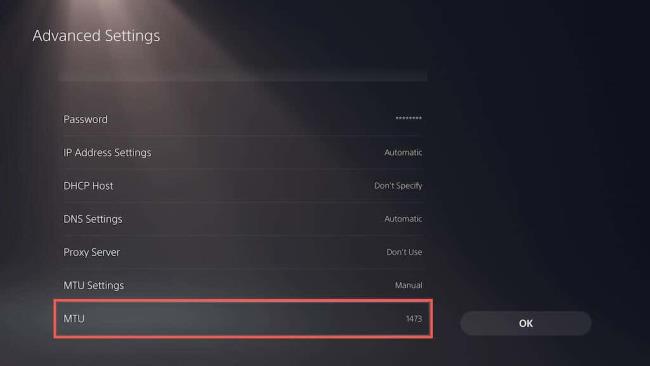
5. Tallenna muutokset valitsemalla OK.
![Xbox 360 -emulaattorit Windows PC:lle asennetaan vuonna 2022 – [10 PARHAAT POINTA] Xbox 360 -emulaattorit Windows PC:lle asennetaan vuonna 2022 – [10 PARHAAT POINTA]](https://img2.luckytemplates.com/resources1/images2/image-9170-0408151140240.png)
![PlayStation Network -sisäänkirjautuminen epäonnistui [KORJATTU] PlayStation Network -sisäänkirjautuminen epäonnistui [KORJATTU]](https://img2.luckytemplates.com/resources1/images2/image-1733-0408150912274.jpg)
![PlayStation Network -sisäänkirjautuminen epäonnistui [KORJATTU] PlayStation Network -sisäänkirjautuminen epäonnistui [KORJATTU]](https://img2.luckytemplates.com/resources1/images2/image-7735-0408150912515.jpg)
![PlayStation Network -sisäänkirjautuminen epäonnistui [KORJATTU] PlayStation Network -sisäänkirjautuminen epäonnistui [KORJATTU]](https://img2.luckytemplates.com/resources1/images2/image-7390-0408150912779.jpg)
![PlayStation Network -sisäänkirjautuminen epäonnistui [KORJATTU] PlayStation Network -sisäänkirjautuminen epäonnistui [KORJATTU]](https://img2.luckytemplates.com/resources1/images2/image-8426-0408150913199.jpg)
![PlayStation Network -sisäänkirjautuminen epäonnistui [KORJATTU] PlayStation Network -sisäänkirjautuminen epäonnistui [KORJATTU]](https://img2.luckytemplates.com/resources1/images2/image-8081-0408150913459.jpg)
![PlayStation Network -sisäänkirjautuminen epäonnistui [KORJATTU] PlayStation Network -sisäänkirjautuminen epäonnistui [KORJATTU]](https://img2.luckytemplates.com/resources1/images2/image-4184-0408150913706.jpg)
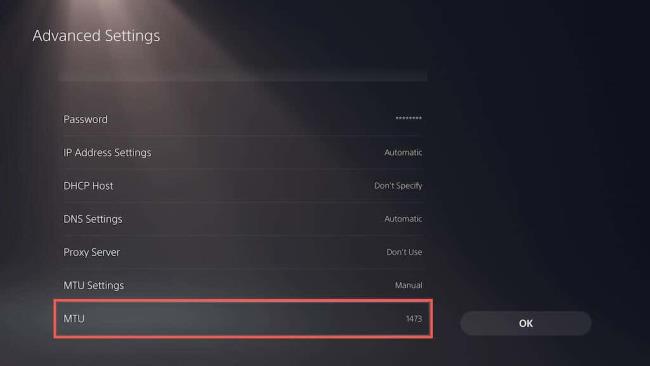
![[100 % ratkaistu] Kuinka korjata Error Printing -viesti Windows 10:ssä? [100 % ratkaistu] Kuinka korjata Error Printing -viesti Windows 10:ssä?](https://img2.luckytemplates.com/resources1/images2/image-9322-0408150406327.png)




![KORJAATTU: Tulostin on virhetilassa [HP, Canon, Epson, Zebra & Brother] KORJAATTU: Tulostin on virhetilassa [HP, Canon, Epson, Zebra & Brother]](https://img2.luckytemplates.com/resources1/images2/image-1874-0408150757336.png)

![Kuinka korjata Xbox-sovellus, joka ei avaudu Windows 10:ssä [PIKAOPAS] Kuinka korjata Xbox-sovellus, joka ei avaudu Windows 10:ssä [PIKAOPAS]](https://img2.luckytemplates.com/resources1/images2/image-7896-0408150400865.png)
